Windows Server 2008 R2 ent下FTP服務搭建教程
前言
最近搞了一個阿里云的服務器,里面裝的win server 2008 r2系統(tǒng)。 通過mstsc遠程連接服務沒什么問題,但是傳文件的時候遇到問題了。
以前用的都是linux操作系統(tǒng),通過filezilla可以連接服務器傳輸文件。但是對這個win server系統(tǒng),用filezilla卻連不上了。
后來才知道,原來linux系統(tǒng)自帶ftp服務,而win server默認是沒有這個服務的。所以,就需要我們自己搭建一個ftp服務站點。
安裝iis服務
1.打開系統(tǒng)下方菜單欄左下角的 圖標
圖標
實際上這玩意叫服務器管理器,在開始菜單–>管理工具–>服務器管理器也能打開。
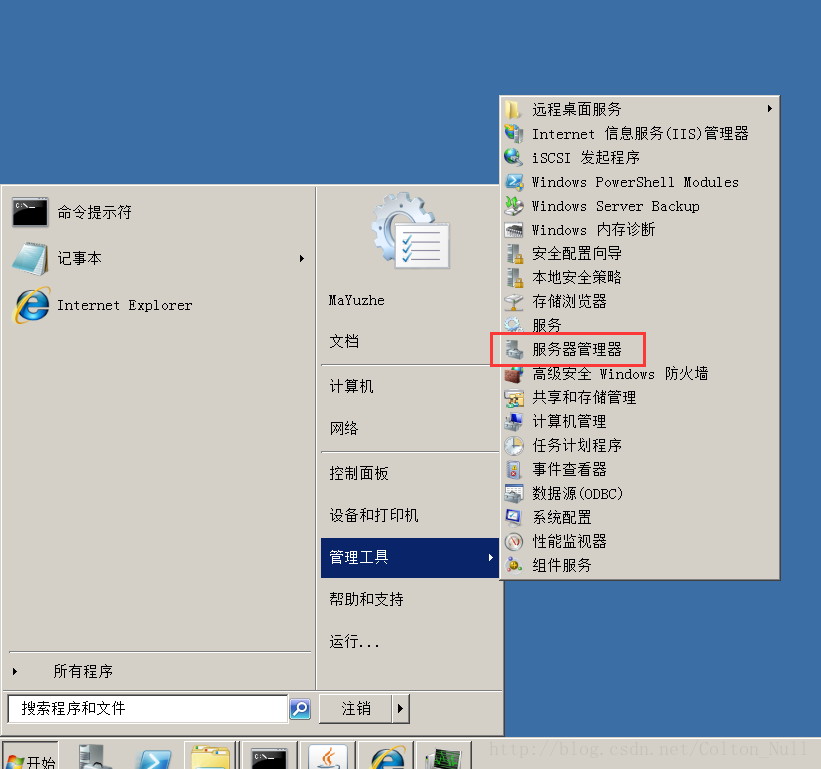
2.添加角色 點擊左上角【角色】,在右邊點擊【添加角色】
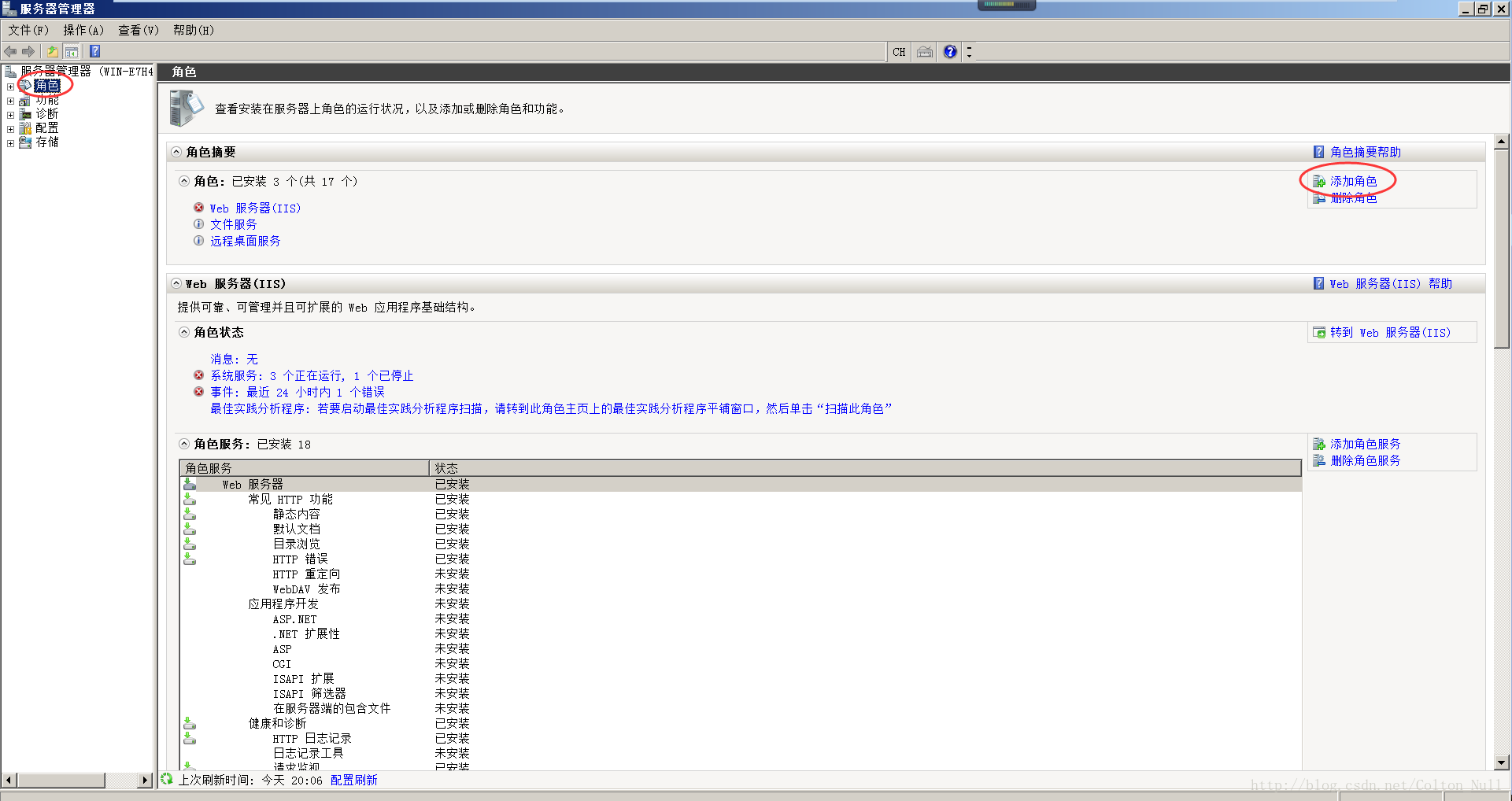
在【服務器角色】中勾選【web服務器(IIS)】,因為我已經(jīng)裝過了,所以這里是已安裝。
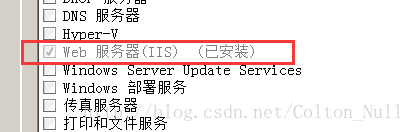
然后一路下一步即可。
3.建立FTP站點 點擊左側(cè)【角色】–>【web服務器(IIS)】–> Internet 信息服務(IIS)管理器 在右側(cè)窗口中找到網(wǎng)站,并點擊右鍵
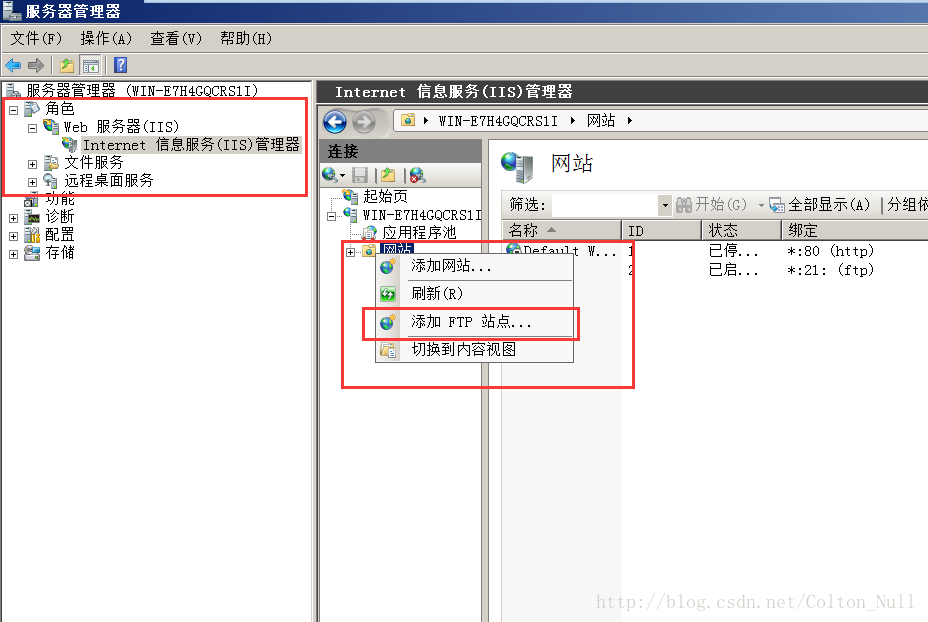
如圖所示,如果出現(xiàn)FTP站點即說明可以添加FTP的服務了。
點擊【添加FTP站點…】
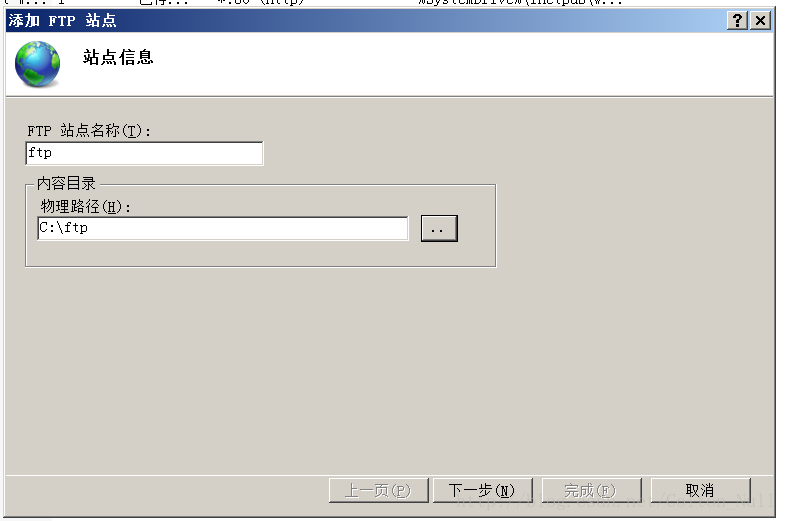
物理路徑就是,要把那個文件夾作為ftp站點。這樣傳輸?shù)奈募紩谶@個文件夾里。
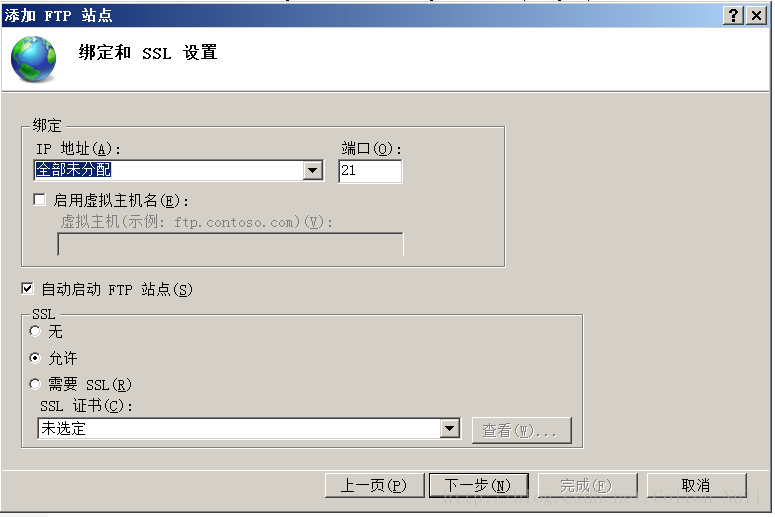
IP地址選擇【全部未分配】,端口號默認為21即可。
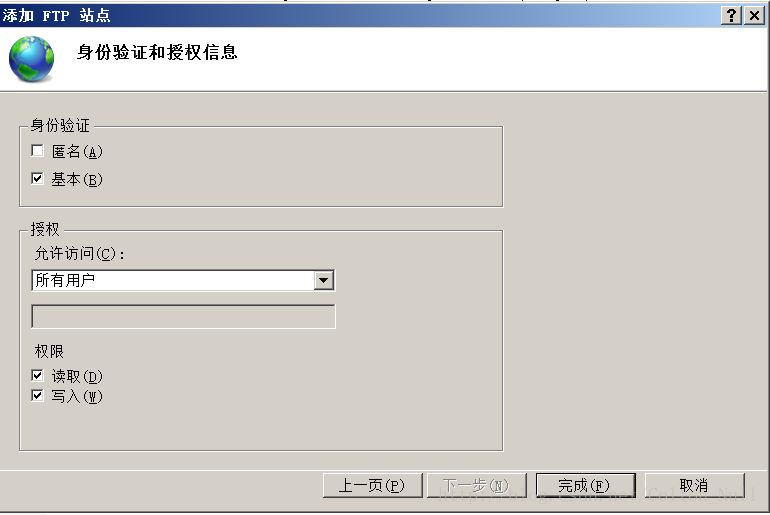
身份驗證一定要勾選【基本】,授權(quán)的話可以是所有用戶,也可以是指定用戶。下面的【讀取】和【寫入】要記得勾選。
點擊【完成】即完成了FTP站點的添加。
用Filezilla工具連接
到這里,F(xiàn)TP站點已經(jīng)搭建完畢了。理論上就可以用ftp工具進行連接了。
不過首先要注意,防火墻的配置,要開放21端口,否則還是無法訪問。
這里我習慣用filezilla工具做ftp傳輸。
配置如下:
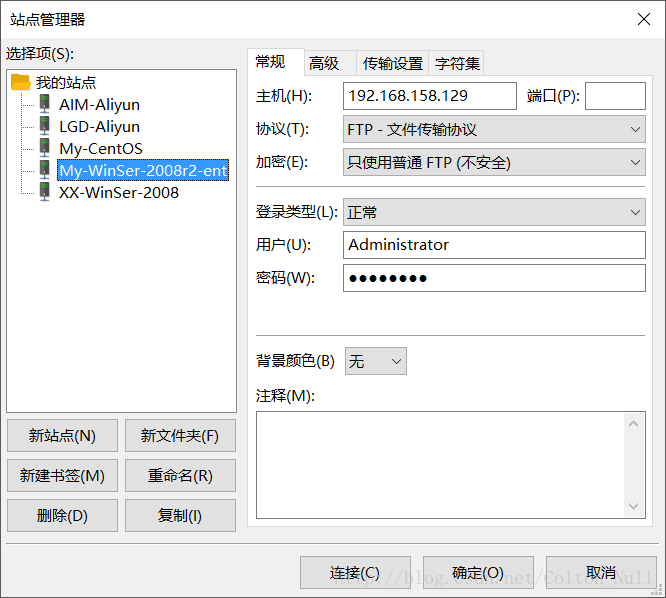
加密的話如果沒有TLS就選擇普通FTP。 注意傳輸設(shè)置!!
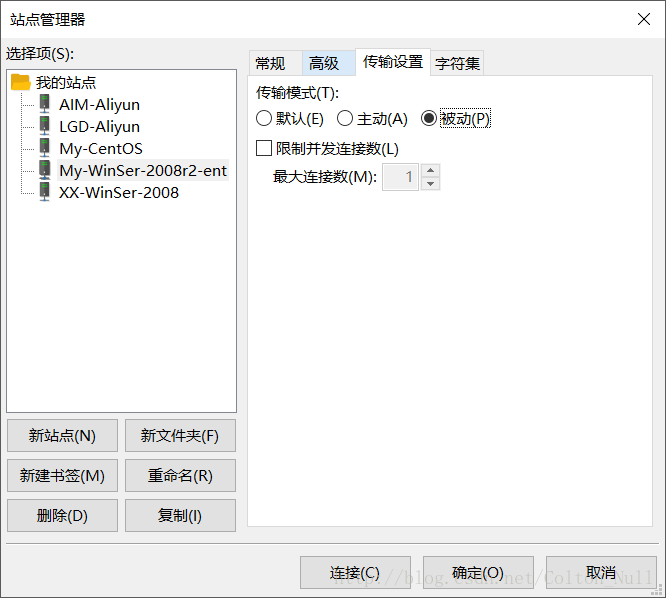
分為主動和被動。分享一篇有關(guān)介紹主動模式和被動模式的博客FTP主動模式和被動模式的區(qū)別 不過這個問題具體原理我沒有搞太清楚,我在vm上自己做的win server用被動模式可以連接,但是在阿里云上的服務器要用主動模式才能連接上。 目前不清楚為什么,可能是配置的問題。
ok,現(xiàn)在就可以用FTP工具愉快的連接win server服務器啦。
以上就是本文的全部內(nèi)容,希望對大家的學習有所幫助,也希望大家多多支持。
相關(guān)文章:
1. Windows?安裝?nginx?部署教程2. Windows server 2016服務器基本設(shè)置3. Windows10搭建FTP服務器詳細教程4. windows服務器修改遠程登錄的端口以及防火墻配置5. Windows Server 2019 組策略的配置與管理 理論基礎(chǔ)6. Windows下搭建Tomcat HTTP服務并發(fā)布外網(wǎng)遠程訪問7. Windows Server 2019安裝域控制器(圖文教程)8. Windows下jdk安裝與卸載超詳細步驟9. Windows系統(tǒng)修改Jenkins端口號10. windows遠程桌面出現(xiàn)“這可能是由于CredSSP加密數(shù)據(jù)庫修正問題”解決方法

 網(wǎng)公網(wǎng)安備
網(wǎng)公網(wǎng)安備